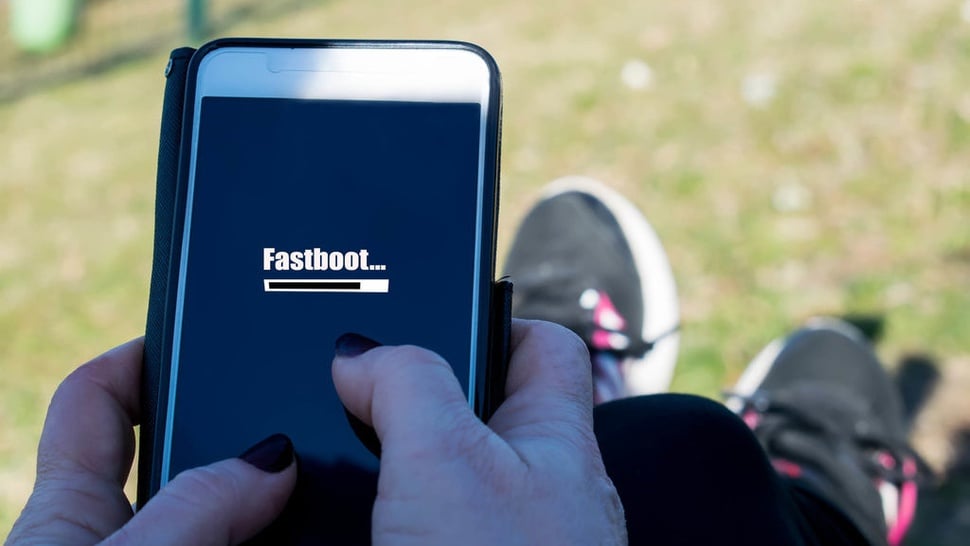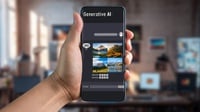tirto.id - Pernahkah ponsel Anda tiba-tiba masuk ke mode yang disebut fastboot? Jika iya, kita mungkin bertanya-tanya terkait apa itu fastboot? Mode ini seringkali membingungkan, terutama bagi pengguna yang belum familiar dengan sistem operasi Android.
Mode fastboot sebenarnya bukan tanda-tanda HP Android rusak. Justru, mode ini adalah sejenis informasi untuk memberi tahu pengguna, bahwa sistem Android sedang di-upgrade.
Fastboot adalah fitur yang memungkinkan perangkat untuk melakukan pemrograman dan perbaikan software, namun terkadang ponsel bisa terjebak dalam mode ini tanpa sengaja.
Dalam artikel ini, kita akan mengulas penyebab terjadinya fastboot pada HP dan memberikan cara-cara efektif untuk mengatasinya.
Apa Itu Mode Fastboot pada HP?

Laman AirDroid menulis, fastboot adalah protokol yang memungkinkan adanya komunikasi antara komputer dan perangkat Android.
Hal ini memungkinkan pengguna untuk melakukan berbagai tindakan pada perangkat Android.
Dengan mode fastboot, pengguna dapat mengirim instruksi ke perangkat Android dan memodifikasi perangkat lunaknya.
Mode ini sangat berguna untuk memecahkan berbagai permasalahan yang kerap dihadapi Android, seperti bootloop atau perangkat yang macet.
Fastbood juga menyediakan cara untuk memulihkan perangkat ke kondisi pabrik atau menerapkan modifikasi khusus.
Mode ini, umumnya memakan waktu hingga dua jam. Namun, kelancaran proses ini amat bergantung pada daya baterai HP Android.
Lantas, berapa lama fastboot berlangsung? Bila baterai hp masih cukup banyak, maka mode fastbood diperkirakan akan berlangsung satu hingga dua jam. Bila baterai tinggal sedikit, maka proses bisa berjalan cukup sebentar.
Apakah fastboot berbahaya? Tidak, justru ada sejumlah fungsi fastbood yang penting untuk peningkatan perangkat lunak Android. Beberapa fungsinya adalah:
1. Membuka Bootloader
Dengan membuka bootloader, pengguna dapat menginstal ROM khusus, sistem operasi yang berbeda, melakukan pemulihan, serta melakukan modifikasi sistem. Hal ini memungkinkan pengguna untuk menghapus atau mengatur ulang perangkat.Proses ini sangat penting ketika pengguna ingin memecahkan masalah pada Android seperti gangguan perangkat lunak atau kesalahan yang terjadi terus-menerus.
2. Mem-flash Pemulihan Khusus
Salah satu manfaat utama dari mode fastboot adalah untuk mem-flash sistem dan pembaruan firmware ke dalam perangkat. Dengan mem-flash pemulihan khusus, pengguna dapat melakukan opsi lanjutan untuk mencadangkan perangkat, menginstal firmware khusus dan melakukan modifikasi sistem.3. Debug dan Memecahkan Masalah
Mode fastboot ini juga dapat berguna untuk menyelesaikan masalah terkait perangkat lunak.4. Melakukan Fastboot Erase
Mode fastboot ini berfungsi menghapus partisi tertentu pada perangkat Android.6. Mengembalikan Perangkat ke Factory Setting
Fastboot mode dapat mengembalikan perangkat HP Android ke factory setting, sehingga HP Android kembali ke kondisi awal sebelum dilakukan berbagai pembaharuan.Penyebab Fastboot pada HP
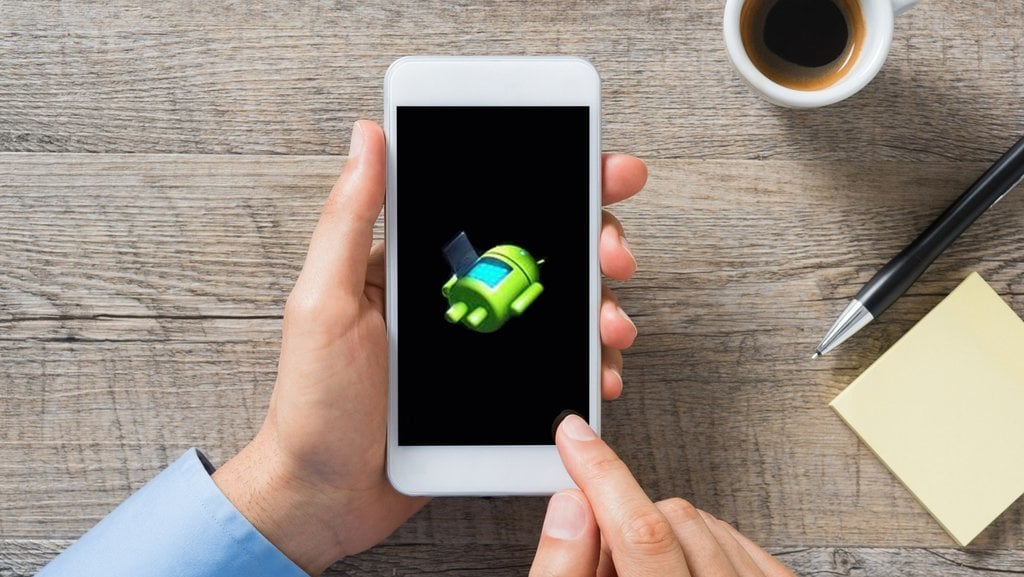
Ada sejumlah penyebab fastboot pada HP Android. Berikut ini beberapa di antaranya:
1. Pengaktifan yang Tidak Benar
Perangkat HP Android mungkin tidak dihidupkan dengan cara yang benar.2. Masalah Pengisian Daya
Saat pengguna melakukan pengisian daya pada HP Android, mungkin saja pengguna tidak menggunakan charger yang tepat sehingga pengisian daya tidak stabil.3. Menekan Tombol Volume
Modefastboot ini bisa terjadi, mungkin saja karena pengguna telah menekan tombol volume turun saat HP Android pertama kali dihidupkan.4. Kesalahan Sistem atau Firmware
Seringkali, fastboot mode ini terjadi karena ada kesalahan pada sistem atau firmware yang mencegah HP Android melakukan booting.Lantas, bagaimana cara keluar dari fastboot?
Cara Mengatasi HP dalam Mode Fastboot
Ilustrasi Fastboot. foto/sitockphoto

Bila HP Android tiba-tiba berada dalam kondisi fastboot, berikut ini beberapa cara mengatasi fastboot sebagaimana dirujuk dari Isumsoft:
1. Restart atau Nyalakan Ulang HP Android
Hal pertama yang harus dilakukan adalah me-restart HP Android. Ini adalah cara yang paling efektif dan termudah untuk membantu keluar dari mode fastboot. Selain itu, restart HP juga tidak akan menghapus data ponsel.2. Lepaskan dan Masukkan kembali Baterai
Selain melakukan restart HP, cara kedua dari fastboot mode adalah melepaskan baterai HP, diamkan selama kurang lebih 30 detik, lalu masukkan kembali baterai HP ke tempat semula. Lalu nyalakan HP.3. Diamkah HP sampai Baterai Habis
Bila HP Android memiliki baterai yang tidak bisa dilepas, maka solusi satu-satunya adalah mendiamkan HP hingga baterai habis sendiri.Kemudian, isi daya HP secukupnya. Lalu, nyalakan HP untuk memeriksa apakah ponsel telah keluar dari mode fastboot.
4. Gunakan ADB dan Alat Fastboot
Untuk keluar dari mode fastboot juga bisa dilakukan dengan mengunakan ADB dan Fastboot Tool pihak ketiga. Langkah-langkahnya adalah:- Langkah 1: Unduh dan instal “ADB and Fastboot Tool” pada PC atau laptop.
- Langkah 2: Temukan direktori instalasi dan masuk ke folder ADB.
- Langkah 3: Tekan lama tombol “Shift”, dan klik tombol kanan mouse di area bebas folder ADB. Kemudian, pilih opsi “buka jendela perintah di sini”.
- Langkah 4: Gunakan kabel USB untuk menghubungkan perangkat Android dengan PC atau laptop.
- Langkah 5: Masukkan perintah “fastboot devices” klik tombol “Enter”.
- Langkah 6: Ketik perintah “fastboot reboot” pada HP Android dan tekan “Enter”.
5. GunakanAndroidMultiTools
Android Multi Tools juga bisa digunakan untuk keluar dari fastboot mode. Berikut ini langkah-langkahnya:- Langkah 1: Unduh Android Multi Tools dan instal di PC atau laptop.
- Langkah 2: Hubungkan ponsel Android ke PC atau laptop melalui kabel USB.
- Langkah 3: Cari file Android Multi Tools dan jalankan. Selanjutnya jendela prompt perintah akan ditampilkan di layar.
- Langkah 4: Tekan “Exit Fastboot Mode” untuk keluar dari mode fastboot dan mengatur ulang perangkat.
Dengan memahami apa itu fastboot pada HP, Anda dapat lebih mudah mengatasi masalah yang terjadi saat perangkat terjebak di mode ini.
Penyebabnya bisa bervariasi, mulai dari kesalahan sistem hingga pengaturan yang tidak sengaja diubah.
Namun, dengan langkah-langkah yang tepat, Anda bisa keluar dari fastboot dan mengembalikan ponsel ke kondisi normal. Jika masalah berlanjut, jangan ragu untuk mencari bantuan teknis lebih lanjut agar perangkat dapat berfungsi kembali dengan baik.
Penulis: Lucia Dianawuri
Editor: Yulaika Ramadhani